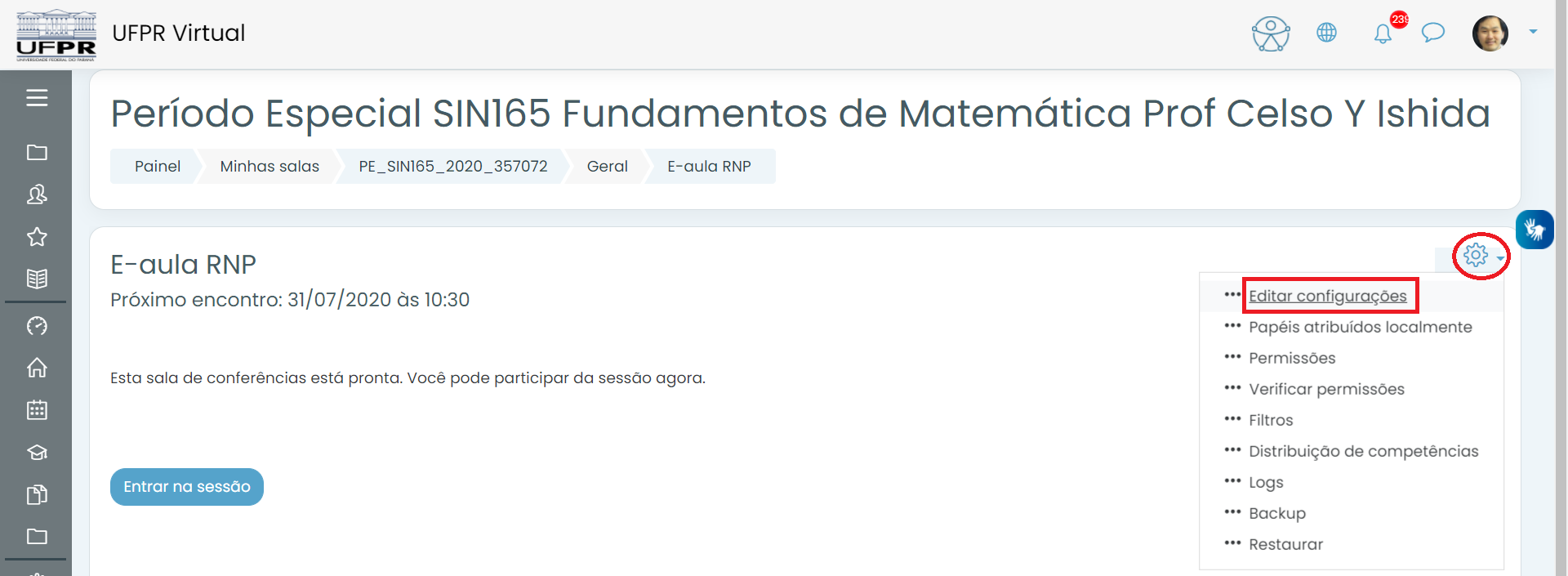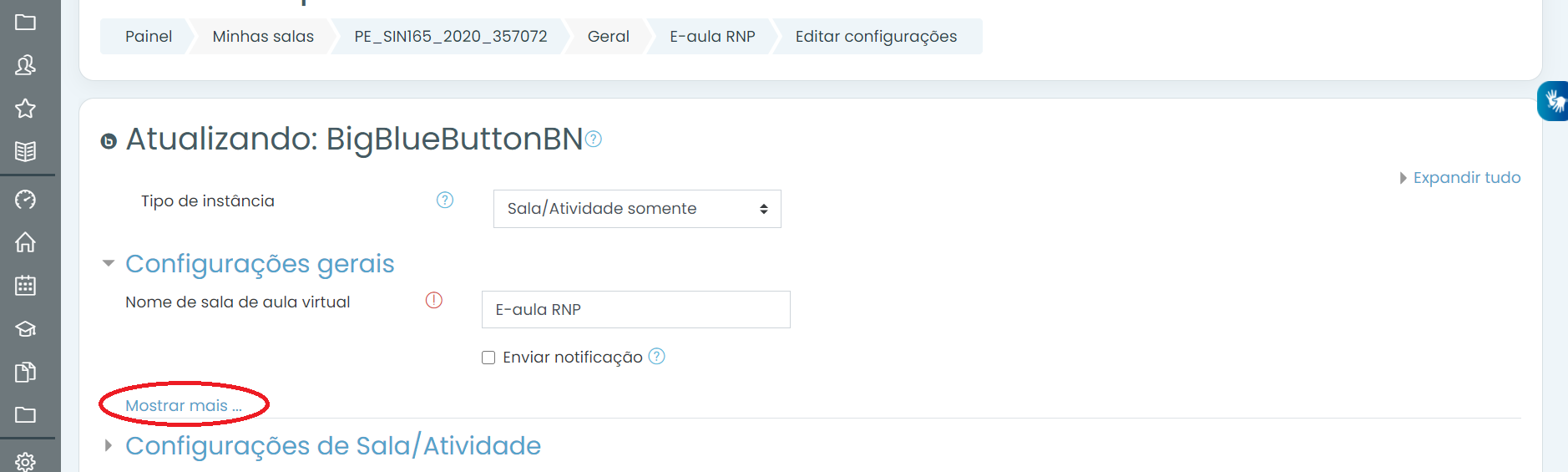Special | A | B | C | D | E | F | G | H | I | J | K | L | M | N | O | P | Q | R | S | T | U | V | W | X | Y | Z | ALL
Question: (Last edited: Thursday, 8 October 2020, 11:04 AM)Configurações E-aula RNP | |||
|---|---|---|---|
| Answer: Como mudar e quais são as configurações mais adequadas para E-aula RNP? 1. Acessando as configurações1.1 Vá para a página principal do curso e certifique-se de que o curso não está em modo de edição. Como mostra a figura exemplo:
1.2 Clique no ícone da 'E-aula RNP' como mostra o destaque da figura anterior. 1.3 Clique no ícone de configuração e depois na opção de 'Editar configurações':
2. Opções de Configuração A partir de agora, as opções de configurações dependem de cada situação. Por isso, explicaremos com detalhes cada uma das opções. 2.1 Descrição que irá aparecer na página principal (exemplo: Próximo encontro... da figura na seção 1.1). É importante para reforçar a informação da aula síncrona previamente descrito no Plano de aula. 2.1.1 Clique em 'Mostrar mais'
2.1.2 Escreva a descrição no espaço em azul e marque a opção 'Exibir descrição na página do curso'
2.2 Definir quem será o mediador durante a E-aula. O mediador é pessoa que define quem será o apresentador. O padrão é ter o professor com esse papel. Mas é bom sempre verificar como está configurado. O recomendando é deixar, pelo menos, o 'professor' como mediador, como mostra a figura.
Se desejar inserir o 'tutor' como mediador, você pode inserir o papel de 'tutor' e clicar no botão 'Adicionar' conforme a figura:
Depois, aparecerá a opção de 'Mediador' ou 'Visualizador' Obs: você pode incluir/alterar o papel, e/ou incluir um usuário específico conforme desejar. Veja mais: Vídeo explicativo 2.3 Definir o período que a E-aula RNP estará disponível. Você pode definir ao período que deseja que a E-aula esteja acessível aos alunos. Na figura a seguir, é mostrado que a E-aula estará disponível a partir de 01/03/2020 para sempre, pois a opção 'Fechada desde' não está habilitada. Se o 'Habilitar' estiver selecionado, é definida a restrição, caso contrário, fica livre. Por exemplo, se quiser que sempre esteja disponível pode deixar os dois 'Habilitar' não selecionados.
| |||